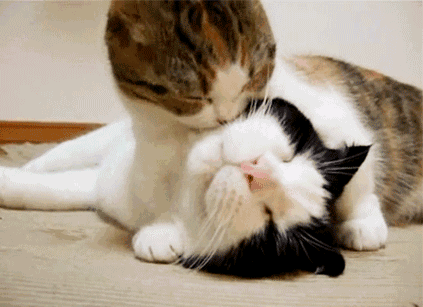综述
在大数据和人工智能时代,神经网络是一种最为常见的数据分析和拟合工具。本报告以常用分析软件Matlab为例,介绍其中神经网络工具箱使用方法。
Step 1: 打开matlab
安装matlab 2018以上版本后,双击图标打开。
Step 2: 打开神经网络拟合应用
1、在APP(应用)页面,展开,找到Neural Net Fitting图标,单击打开。

2、打开后页面如下图所示

点击“Next”
Step 3: 选择训练数据
1、本实验先利用matlab内置的已有算例数据集进行分析,如下图所示,点击“Load Example Data Set”

2、选择Engine数据集后,再点击Import导入。

3、点击蓝色字体“engine dataset”,查看这个数据集的介绍


可以进一步点击上图中的链接,查看更多内容。
4、选择自变量“输入”(input)、因变量“目标”(target)

5、告诉matlab样本是行还是列。这里选择columns,即有1199个样本。(样本一般比较多,element(变量)一般比较少)。

点击next
6、划分训练集、测试集和验证集。这里默认,不需要改。

点击next。
Step 4: 配置神经网络
1、设置隐含层数目,这里默认10,不需要改变。

点击next。
有同学好奇这里要怎么设置。根据kolmogorov定理,可以按照如下方法确定。

Step 5: 开始训练神经网络
1、开始训练,点击Train

得到如下训练结果

Step 6: 分析拟合结果
1、查看拟合效果。


误差的众数在0附近,比较合理。


预测值(output)和真实值(target)的分布都在对角线上,说明拟合效果很好。

MSE和R值都挺好的,也说明这个模型拟合得不错。
点击next,进行下一步。
Step 7: 导出结果
1、出现下图,我们暂时不需要评估模型,所以继续按Next

到达Deploy solution的页面,如下图所示,这时候,我们点“MATLAB Function”

点击后,发现matlab主界面的工作区中,出现了我们刚刚跑模型的数据。

在matlab主界面的编辑器,出现了新建页面,且里面是刚刚所训练模型的参数,将其保存为自己喜欢的名字(例如下图中“myNeuralNetworkFunctionEngine”),将其保存在默认路径。

上图所示的数字,即为神经网络每一个输入的权重系数。
Step 8: 应用模型
1、新建一个脚本,我们命名为“EnginePre”,保留在默认路径。敲入如图所示的代码。

点击运行后,可以点击工作区中的“Y_true”和“Y_pre”来感性对比以下真值和预测值的差别。


由于本例中的输出有两个,所以我们也分别对其计算RMSE,得到的值如下图所示。